Поздрави на всички любители на 3D графика в нашия блог!
Копаене в огромната World Wide Web се натъкнах на една стара, но все пак е уместно, статията за създаване на водопад с помощта на система за частици. Днес ние ви предлагаме превод на статията.
Искам да споделя моите познания за това как да се създаде водопади в 3ds Max, използващи частици системи (Particle System).
1. За да започнете, задайте мерна единица - м рендиране и направи Scanline, който е инсталиран по подразбиране.
Можете да изтеглите оригиналния модел на сградата, намираща се на линка по-долу.
Сцената с оригиналния модел (3ds Max 8 или по-висока): изтегляне
Оригиналното изображение трябва да изглежда изображението по-долу.

Получаване етап - продължи
2. Данни за симулацията.
Modelirovanieruslareki
Създаване на равнина (равнина) дължина = 20 m. И ширина от 25 м. Броят на сегменти = 8 х 8.
Прилагане на модификатор на шума (шум) със следните параметри: Scale (скала) = 0, Сила (сила) х = 1.7, у = 1.5, Z = 0,25.
Поставете самолета в долната част на сградата.
Симулация на водата.
Създаване на равнина (равнина) дължина = 20 m. И ширина от 16 м. Броят на сегменти = 8 х 8.
Прилагане модификатор Ripple (пулсации) с параметри: .. амплитуда 1 амплитуда = 0.06 m = 0.15 m 2 Wave Дължина (дължина на вълната) = 1.0 m фаза (фаза) = 0.1, Decay (затихване) = 0.001 ..
Място на самолета е около 0,5 м. По-долу на пода на първия етаж на сградата.
Моделиране на един голям камък.
Създаване на паралелепипед (кутия): Време (дължина) = 12 m Ширина (ширина) = 2 m височина (Н) = 8m ... броя на сегментите = 40 х 20 х 20.
Нанесете модификатор на шума (Noise) и да я направи груб и неравен.
След това нанесете TurboSmooth модификатор (Turbo-псевдоними) за изглаждане на повърхността.
Поставете долната част на камъка точно на речното корито.
Декорирайте сцена малки камъни. процес на създаване е точно същата като тази на голям камък, само с по-малък размер.
Сцената с оригиналния модел ще изглежда изображението по-долу.

3. Симулация на падащата вода.
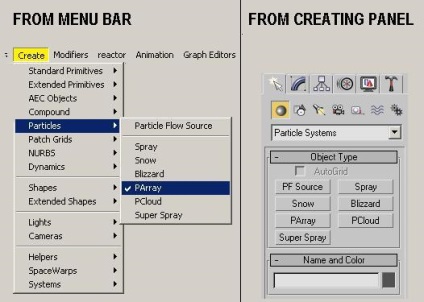
4. Моделиране водоизточник.
Преминете към Създаване Panel (лента с инструменти), а след това на стандартните примитиви (Стандартни примитиви) и Тип на обекта раздел (Тип на обекта), поставете отметка в квадратчето (Куб). Изглед отгоре, създаване на Box ширина около основната скала. Да приемем: Време (дължина) = 8 m Ширина (ширина) = 0.1 m Височина (височина) = 0.2 m се намира в горната част на основната скала или там ще бъде водопад .... Нека да го кутия код (източник кутия) се обади. . Виж Фигура долу.
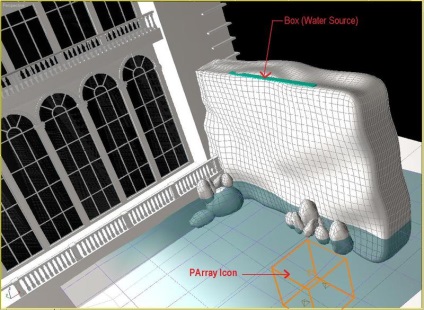
5. Свързващ канал източник на частиците.
Изберете PArray икона, за да се промени, изберете основните параметри (основните параметри), ще отидете до обекта на база емитер (Object-емитер) и кликнете върху бутона Pick Object (избиране на обект), и след това изберете кутия код (източник кутия) на. Сега кликнете някъде на екрана, за да изключите избора.
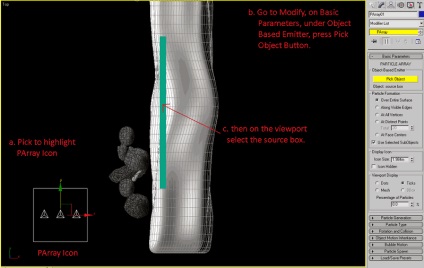
6. Сега отидете на перспективите на прозорците и увеличение на точния момент код прозорец, от който ще тече вода. Изберете пружинен, след това натиснете десния бутон на мишката и изберете "Конвертиране в поли». Тогава модификации, за да изберете панел Polygon, изберете пред лицето на източник водопровода. Изключете селекцията, като кликнете върху сивия бутон в предната част на фразата «Може да се редактира Poly», той просто изключва осветената част, но изборът ще остане активен.
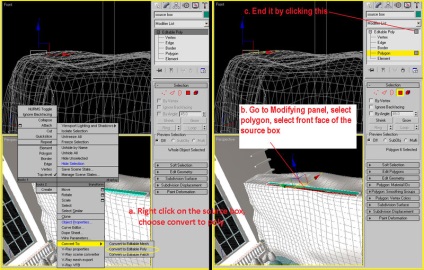
7. Отново изберете PArray икона в лентата с инструменти в долната част образуване на частиците отметка в квадратчето Използване на избраните под-обекти. Това означава, че водата ще бъде освободен само на повърхността на ръба на кутията за източник, който сте избрали.
8. Сега направи видими за четири илюминатори, увеличение с пружинен и да направи някои първоначални тестове. Преместете плъзгача, за времето до 20 или 30 и да видим какво ще стане. Частиците се изхвърля в хоризонтална посока.
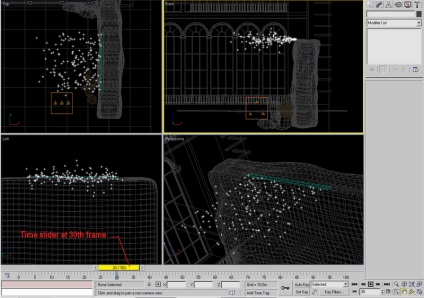
9. Фина частица за първоначалната настройка.
В секцията Display Viewport в PArray Кърлежи избере и определи процентът на частиците (Процент на частици) - 100%.
Частицата поколение раздел щракване върху Използване процент = 100, скорост (скорост) = 0.2 м. Вариант (вариант) = 50, на отклонение (дивергенция) = 20.
- Speed - скоростта на частиците по нормално при раждането, измерена по отношение на частица, която ще се проведе на 1 кадър.
- Вариации - тази стойност представлява промяната в скоростта на изхвърляне за всяка частица се прилагат процент.
- Различие - тази стойност представлява отклонение от нормалните частиците, измерени в градуси.
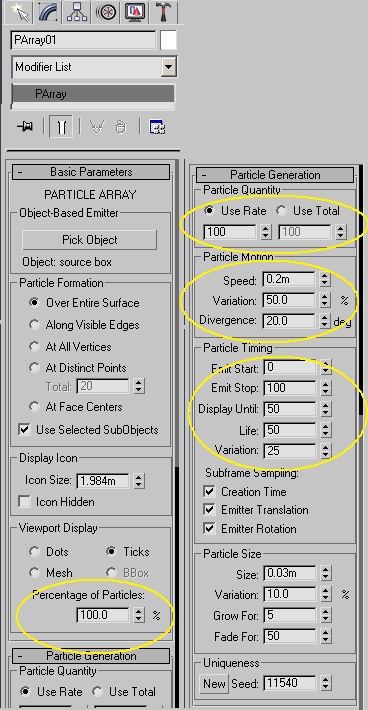
10. След това настройте плъзгача за време за рамка 40. Можете да видите на снимката по-долу как да се промени на частицата.
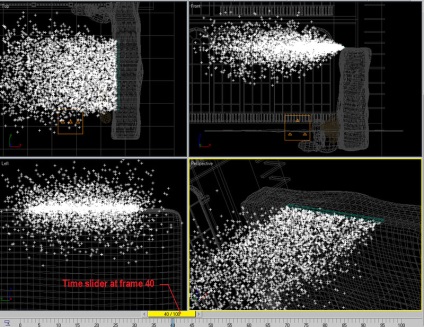
11. Пренасочване на частици да падат.
Преместете плъзгача време обратно към 0, а след това разширете прожекционен екран на върха (горе прозорец за показване).
Лентата с инструменти (Създаване панел) изберете Space Warp (място за деформация) - икона във формата на вълна, а след това вида на обекта (тип Object) Избор сили, след това тежестта (Gravity). Или отидете в раздела меню Sreate - SpaceWarps - сили, а след това Gravity. . Виж Фигура долу.
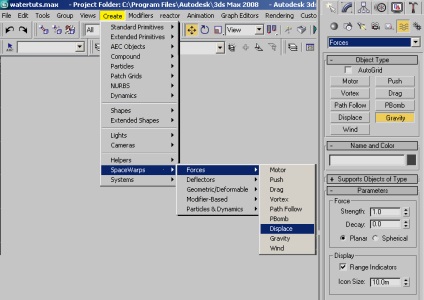
Преместете курсора по екрана, за да покажете иконата на гравитацията. Горната изгледа тя изглежда като икона на квадрат с кръст в центъра, за другите видове, които не се пресичат, а стрелката. Стрелката показва посоката на силата. Размерът и разположението не е от значение, стига да го види. . Виж Фигура долу.
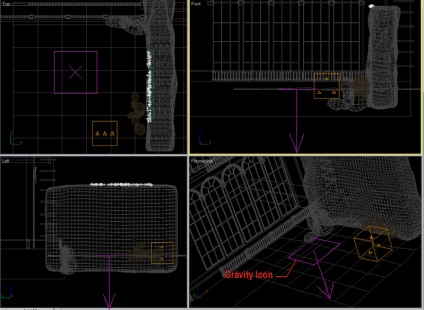
Направи Прозорецът отгоре (горен прозорец за показване) е активен, да влезете в основния панел на неговите свойства и щракнете върху свързват с космически Warp (Snap да изкривят пространство), след това кликнете върху иконата на гравитацията (показалецът на мишката до малък площад с вълнообразните диагонални линии) и плъзнете иконата на частиците. Частиците ще бъдат разпределени по същия втория, което означава добър справка. След това отидете на промените панел (Промяна на панел), за настройка на мощността на параметри (здравина) = 0,04.
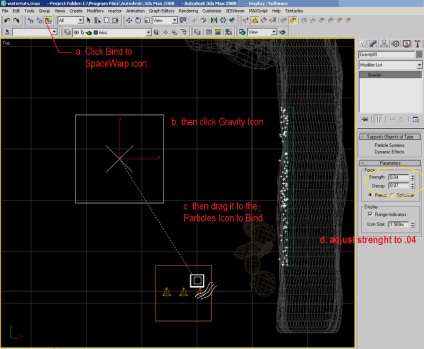
Сила (Сила): за увеличаване на силата (увеличаване на силата) увеличава ефекта на гравитацията; това е, както обекти се премества спрямо посоката на стрелката с икона тегло (тежестта). Силата на по-малко от 0.0 създава отрицателно тежестта, която избутва частиците, които се движат в същата посока, и привлича частиците, които се движат в противоположна посока. Когато устройството е настроено на 0.0, тежестта (тежестта) няма ефект.
Затихване (разпадане): Ако затихване е настроен на 0.0, тежестта има същото съдържание през пространството. Увеличаване на затихване момента на гравитацията, тежестта намалява с увеличаване на разстоянието от позицията на икона. Подразбиране = 0.0.
12. Сега играя времето си слайдер в областта 25 на рамката и погледнете в поток от частици. Сега определена посока и ориентиране на потока на частиците. Но както можете да видите, то се свежда право на дъното, а не на повърхността на водата. Ние ще се определи, че в следващата процедура. Вижте. Изображението по-долу.
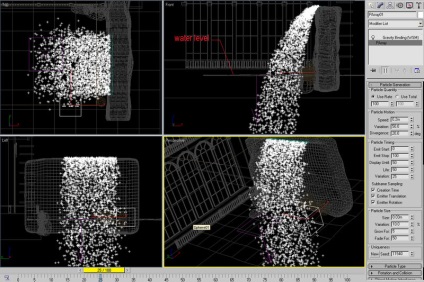
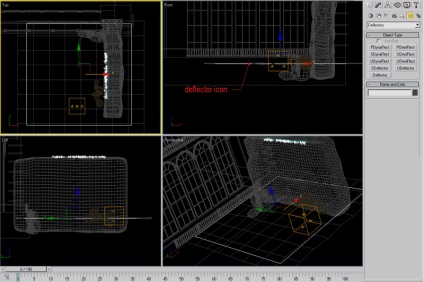
14. Направете план на активна, отидете в главната лента с инструменти и изберете свързват с икона Space деформират (Snap да изкривят пространство), и след това изберете иконата на дефлектор и изчакайте, докато иконата на промени, а след това го плъзнете до иконата на частиците. След това отидете на промяната в панела (Промяна Panel) в параметрите на секциите (Настройки) и регулиране на възстановяването. За да направите това, което правя го, равна на 0,25, вариант на 40.
Скача (Rebound) - контролира скоростта, с която частици отскачат дефлектор. Ако стойността е 1.0 - частици отскачат дефлектор със същата скорост, с която те го удари. Ако стойността е 0,0 - частици не се отразяват на всички. За стойности от 0.0 до 1.0 - частици отскачат дефлектор при скорост по-малко от първоначалното им скорост. В стойности по-големи от 1.0 - частици отскачат дефлектор със скорост по-голяма от тяхната първоначална скорост. Подразбиране = 1.0.
Вариант (Вариант) - стойност, която може да се промени да отскочи стойност на частиците. Настройването е почти завършен, си играе с времето си слайдер и наблюдавайте реакцията на частиците. Преместете плъзгача, за време, за да 35. Вж. Изображението по-долу.

15. Сега се прилагат материали за модели. Материали настройки виждате изображенията по-долу.
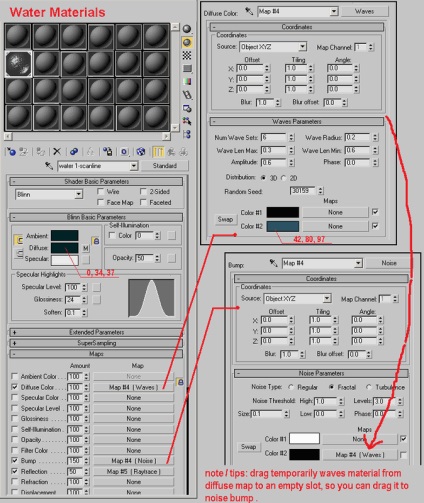
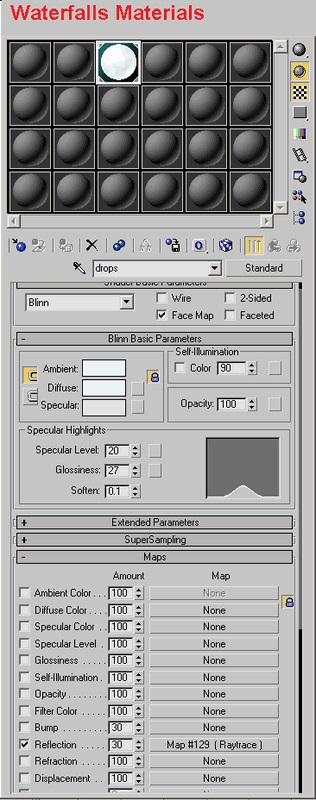
16. Конфигурацията на крайния фини частици. Задайте време плъзгача, за да оформи 40. Кликнете PArray Частици, отидете да се променят и адаптират поколение на частиците настройка панел (генериране на частици). Използване на стойност, равна на 600. След това, щракнете с десния бутон върху частиците, изберете свойства на обекта (обектите свойства) и включете Motion Blur (Motion Blur), изберете вида на размазването на изображението, а след това щракнете върху OK. Вижте изображението по-долу.
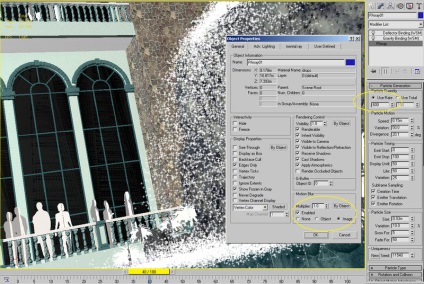
Display (Показване) и размразяване (Unfreeze) обекти. Кликнете на камерата в модификация панели и да активирате промените Render Ефект Pass стойността на общите проходи (общо пас) в положение 2. Най-накрая натиснете F10, отидете на Renderer, обект Motion Blur щракнете върху Приложи. Дължина на кадър от 0.5 до 10 проби, звена продължителността (подразделение) до 10. Изберете пружинен, щракнете с десния бутон, изберете свойства на обекта и махнете Renderable. След това се започва визуализацията.
Това е първоначалното ми сцена (nevizualizirovannaya).

Визуализация на ежедневна гледка.

Визуализация на нощната сцена.

Докато се срещнем отново на страниците на нашия блог!
Интересувате ли се от четене:
